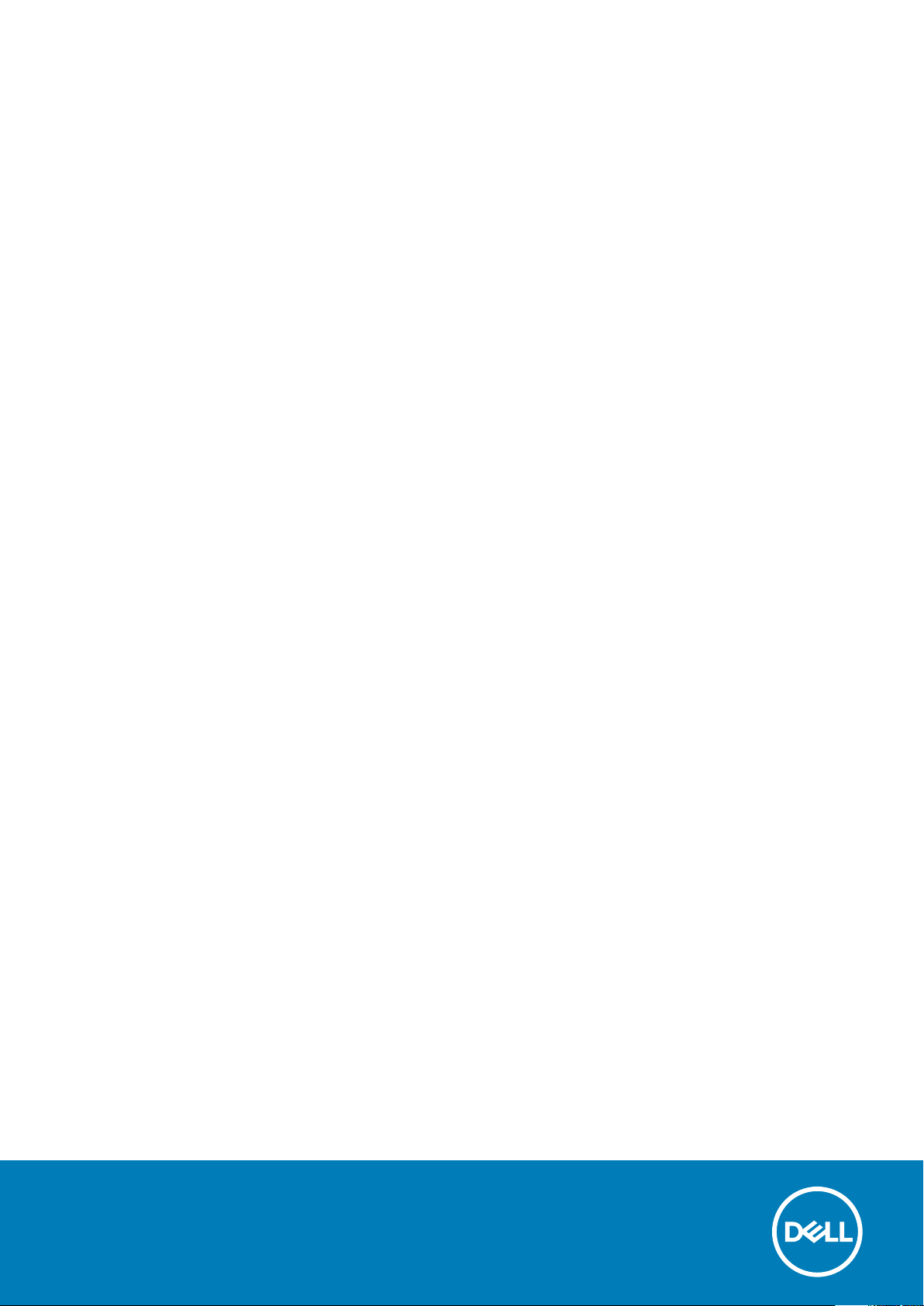
Precision 3630 Tower
Průvodce konfigurací a parametry
1
Regulační model: D24M
Regulační typ: D24M003
August 2020
Rev. A02
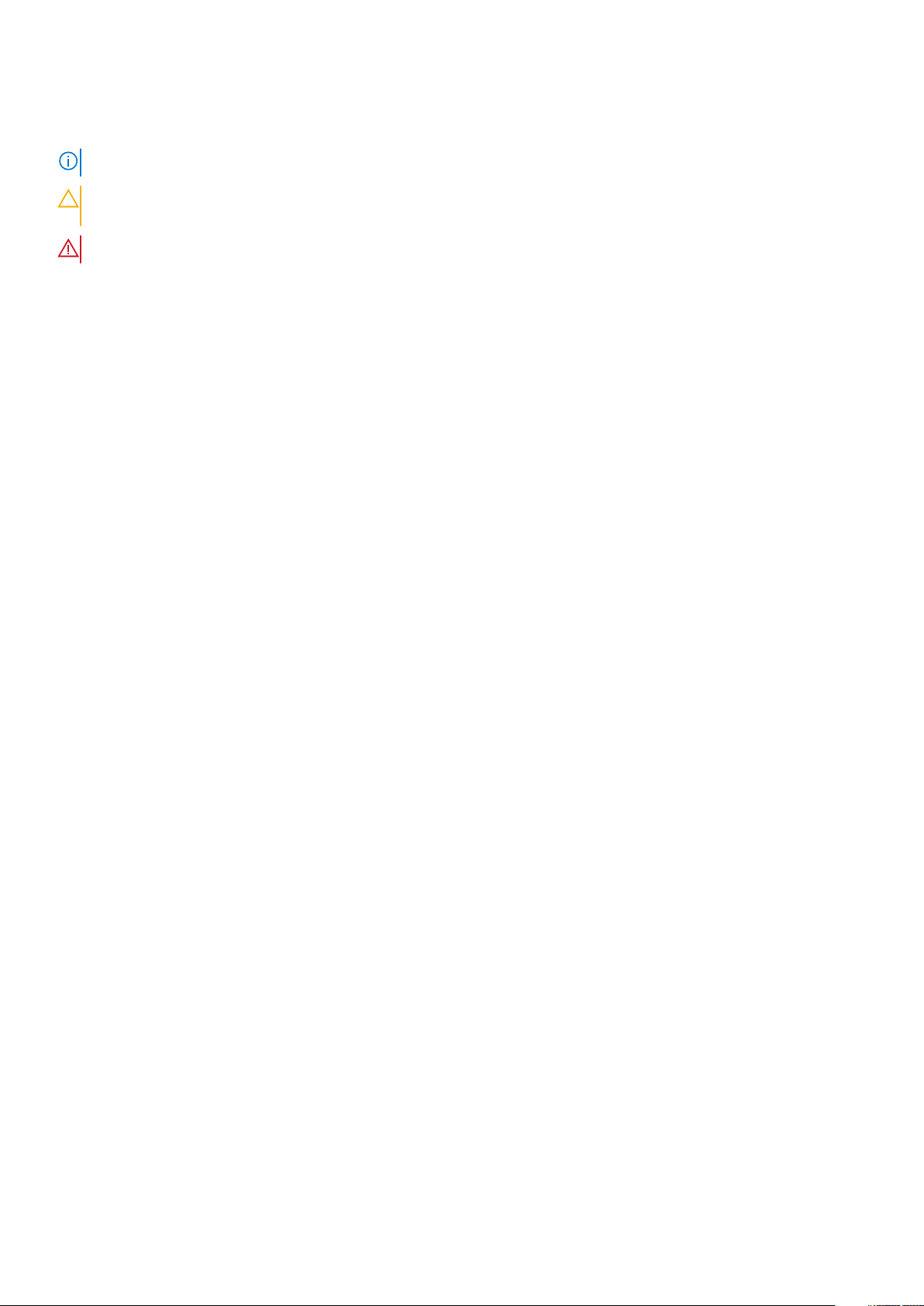
Poznámky, upozornění a varování
POZNÁMKA: POZNÁMKA označuje důležité informace, které umožňují lepší využití produktu.
VÝSTRAHA: UPOZORNĚNÍ varuje před možným poškozením hardwaru nebo ztrátou dat a obsahuje pokyny, jak těmto
problémům předejít.
VAROVÁNÍ: VAROVÁNÍ upozorňuje na potenciální poškození majetku a riziko úrazu nebo smrti.
© 2018 Dell Inc. nebo dceřiné společnosti Všechna práva vyhrazena. Dell, EMC a ostatní ochranné známky jsou ochranné známky společnosti Dell Inc. nebo
dceřiných společností. Ostatní ochranné známky mohou být ochranné známky svých vlastníků.
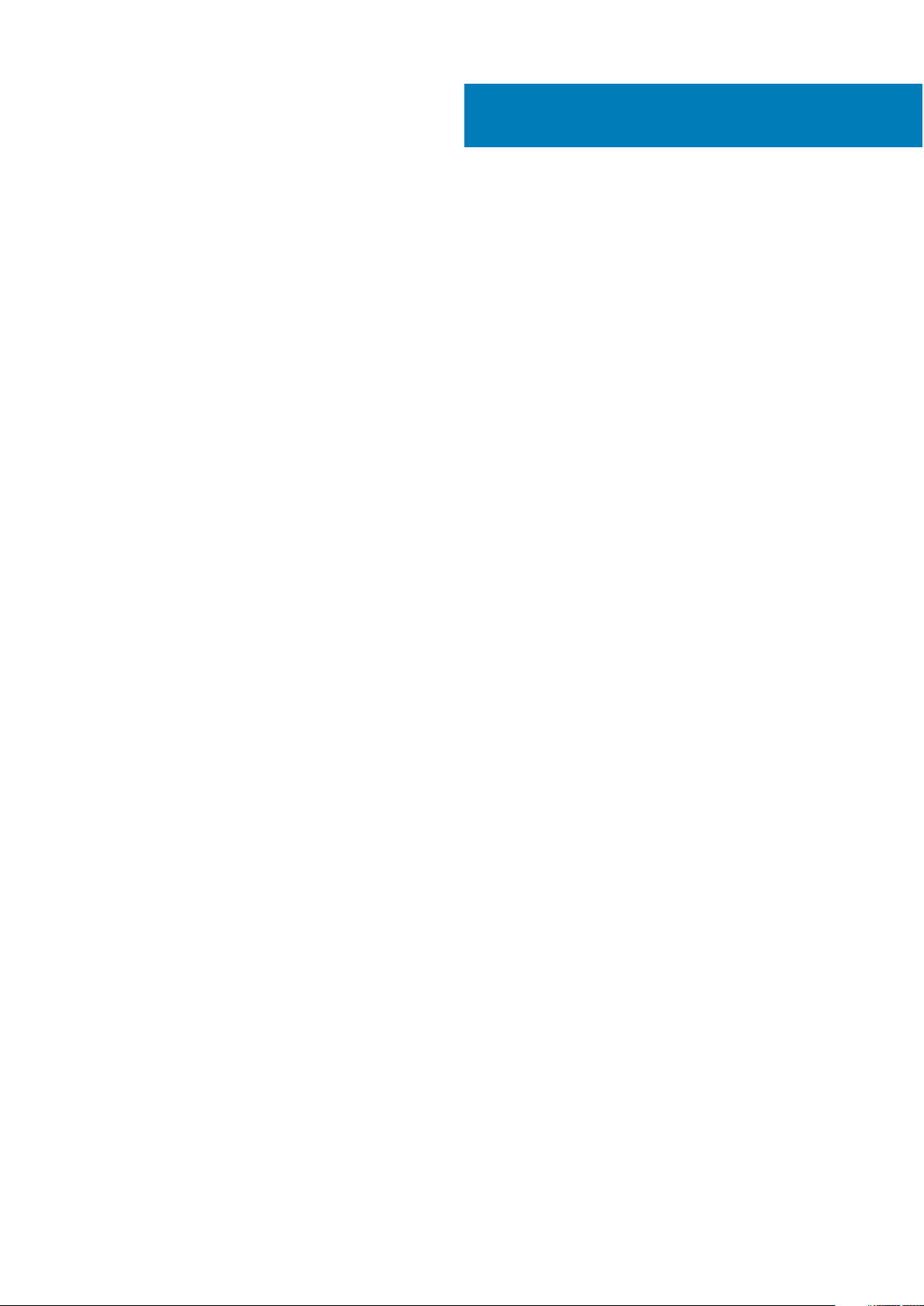
Obsah
Kapitola 1: Nastavení počítače..........................................................................................................4
Kapitola 2: Šasi............................................................................................................................... 7
Pohled zepředu...................................................................................................................................................................... 7
Pohled zezadu........................................................................................................................................................................8
Rozložení základní desky...................................................................................................................................................... 9
Kapitola 3: Specifikace systému...................................................................................................... 11
Systémové informace...........................................................................................................................................................11
Procesor.................................................................................................................................................................................11
Paměť.....................................................................................................................................................................................13
Úložiště..................................................................................................................................................................................13
Tabulka úložiště.................................................................................................................................................................... 14
Audio...................................................................................................................................................................................... 14
Grafická karta....................................................................................................................................................................... 14
Komunikace...........................................................................................................................................................................15
Porty a konektory.................................................................................................................................................................15
Čtečka paměťových karet...................................................................................................................................................16
Napájecí zdroj....................................................................................................................................................................... 16
Fyzické rozměry systému....................................................................................................................................................17
Okolí počítače........................................................................................................................................................................17
Kapitola 4: Nastavení systému........................................................................................................ 18
Bootovací nabídka................................................................................................................................................................18
Navigační klávesy................................................................................................................................................................. 18
Možnosti nástroje System Setup (Nastavení systému)..................................................................................................18
Aktualizace systému BIOS ve Windows........................................................................................................................... 25
Aktualizace systému BIOS v systémech s povoleným softwarem BitLocker........................................................26
Aktualizace systému BIOS pomocí jednotky Flash USB...........................................................................................26
Aktualizace systému Dell BIOS v prostředích systémů Linux a Ubuntu................................................................. 27
Aktualizace systému BIOS z jednorázové spouštěcí nabídky klávesy F12..............................................................27
Systémové heslo a heslo konfigurace...............................................................................................................................29
Přiřazení hesla konfigurace systému...........................................................................................................................30
Odstranění nebo změna stávajícího hesla konfigurace systému............................................................................. 30
Kapitola 5: Software...................................................................................................................... 31
Podporované operační systémy......................................................................................................................................... 31
Stažení ovladačů systému Windows..................................................................................................................................31
Kapitola 6: Získání pomoci..............................................................................................................32
Kontaktování společnosti Dell............................................................................................................................................ 32
Obsah 3
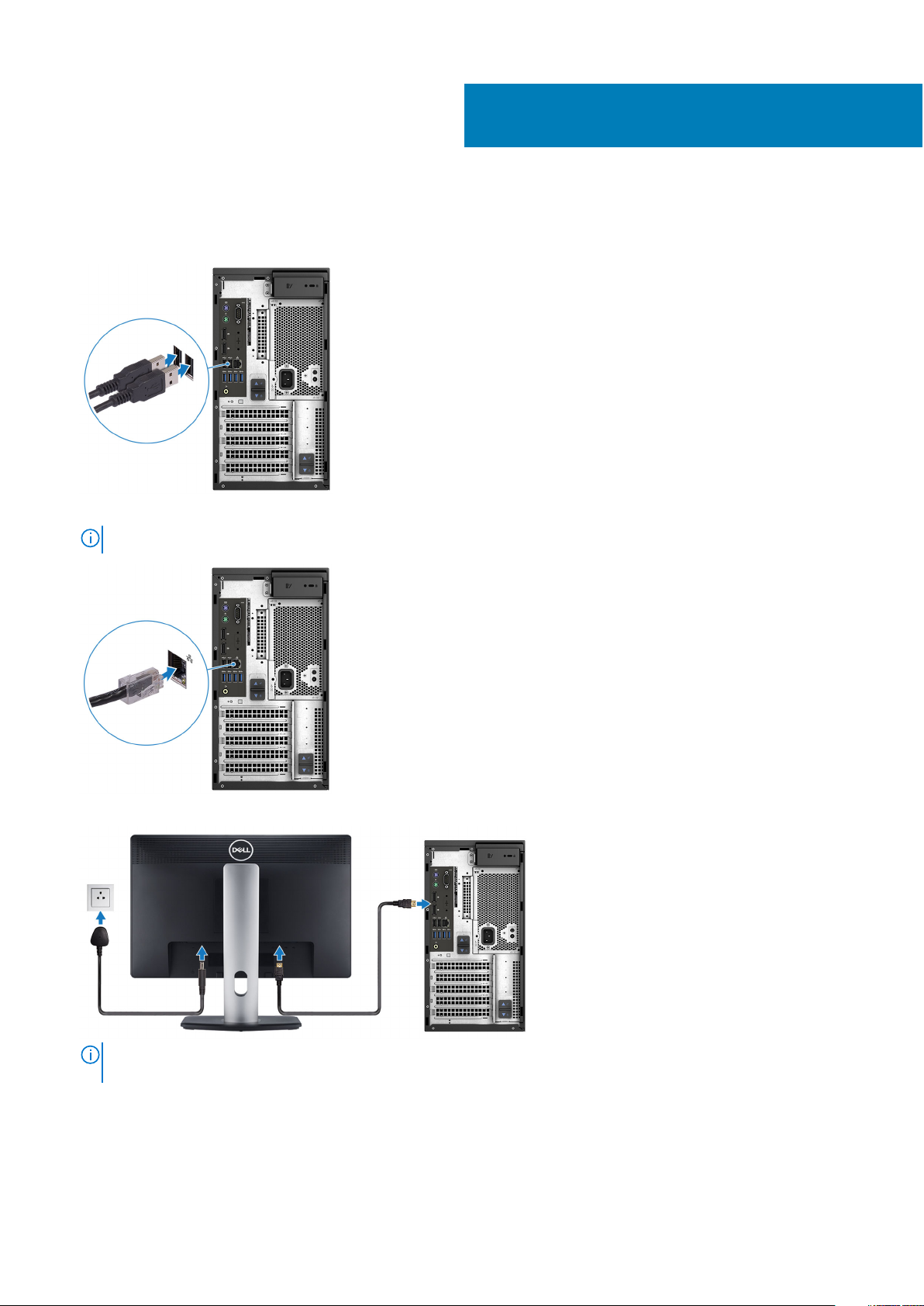
1. Připojte klávesnici a myš.
2. Pomocí kabelu se připojte k síti nebo se připojte k bezdrátové síti.
POZNÁMKA: Bezdrátová síťová karta je volitelná a je nutné ji zakoupit samostatně.
1
Nastavení počítače
3. Připojte displej.
POZNÁMKA:
počítače jsou zakryté. Připojte displej k samostatné grafické kartě počítače.
4. Připojte napájecí kabel.
4 Nastavení počítače
Pokud jste si objednali počítač se samostatnou grafickou kartou, port HDMI a porty DisplayPort na zadním panelu

5. Stiskněte vypínač.
6. Dokončete nastavení systému Windows podle pokynů na obrazovce.
a. Připojte se k síti.
b. Přihlaste se k účtu Microsoft nebo si vytvořte nový.
Nastavení počítače
5
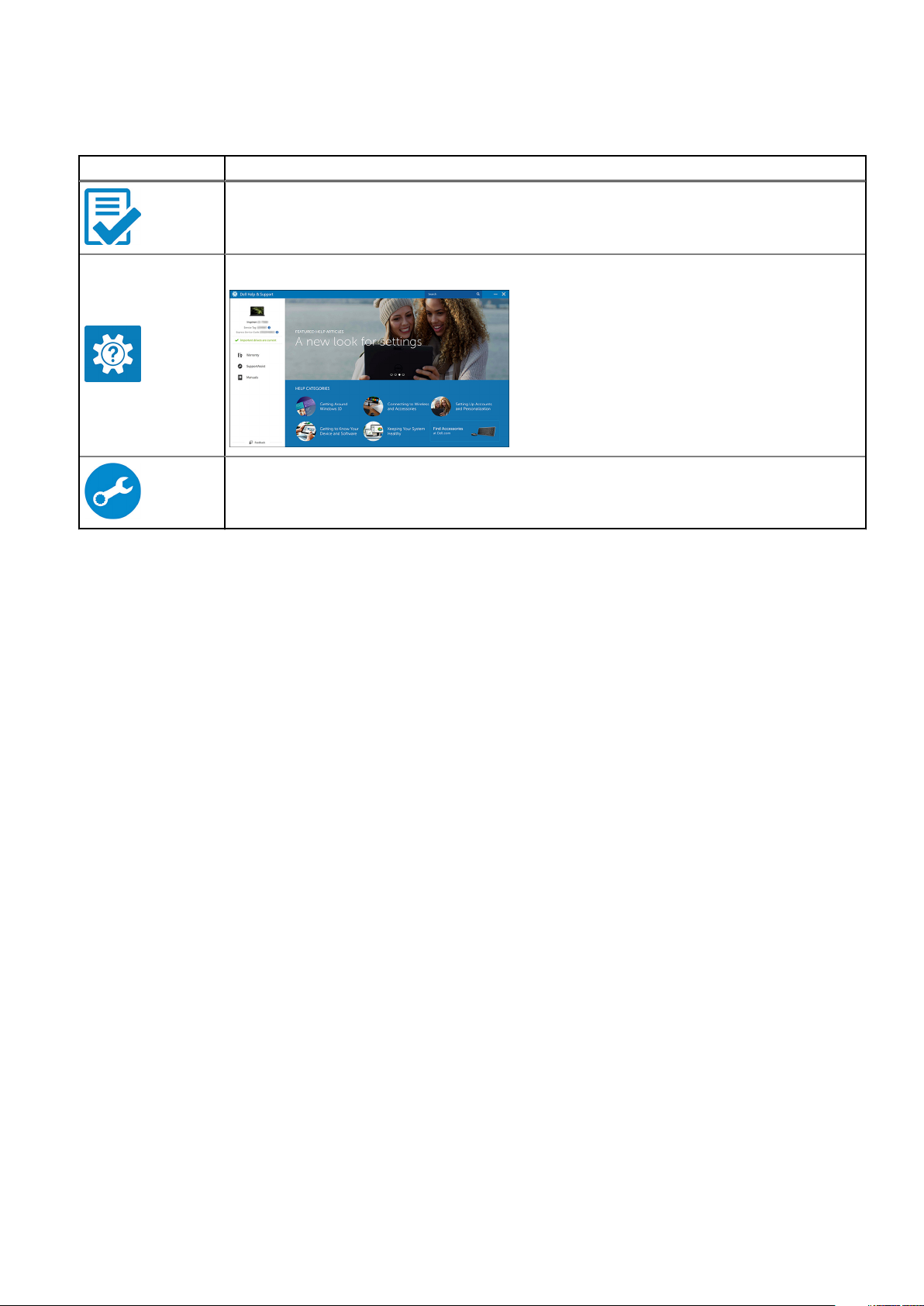
7. Vyhledejte aplikace Dell.
Tabulka 1. Vyhledání aplikací Dell
Ikony Funkce
Zaregistrujte počítač
Nástroj Dell Help & Support
SupportAssist — Zkontrolujte a aktualizujte počítač.
6 Nastavení počítače

Tato kapitola obsahuje několik obrázků šasi společně s porty a konektory a také vysvětluje kombinace funkčních kláves.
Pohled zepředu
2
Šasi
1. Vypínač / indikátor diagnostiky 2. Indikátor LED činnosti pevného disku
3. Kombinovaný 3,5mm konektor pro stereofonní náhlavní soupravu
a mikrofon
5. Optická jednotka / čtečka CAC (volitelné příslušenství) 6. Čtečka paměťových karet (volitelné příslušenství)
7. Port USB 3.1 Type-C 8. Port USB 3.0 typu A
4. Porty USB 2.0 typu A
Šasi 7
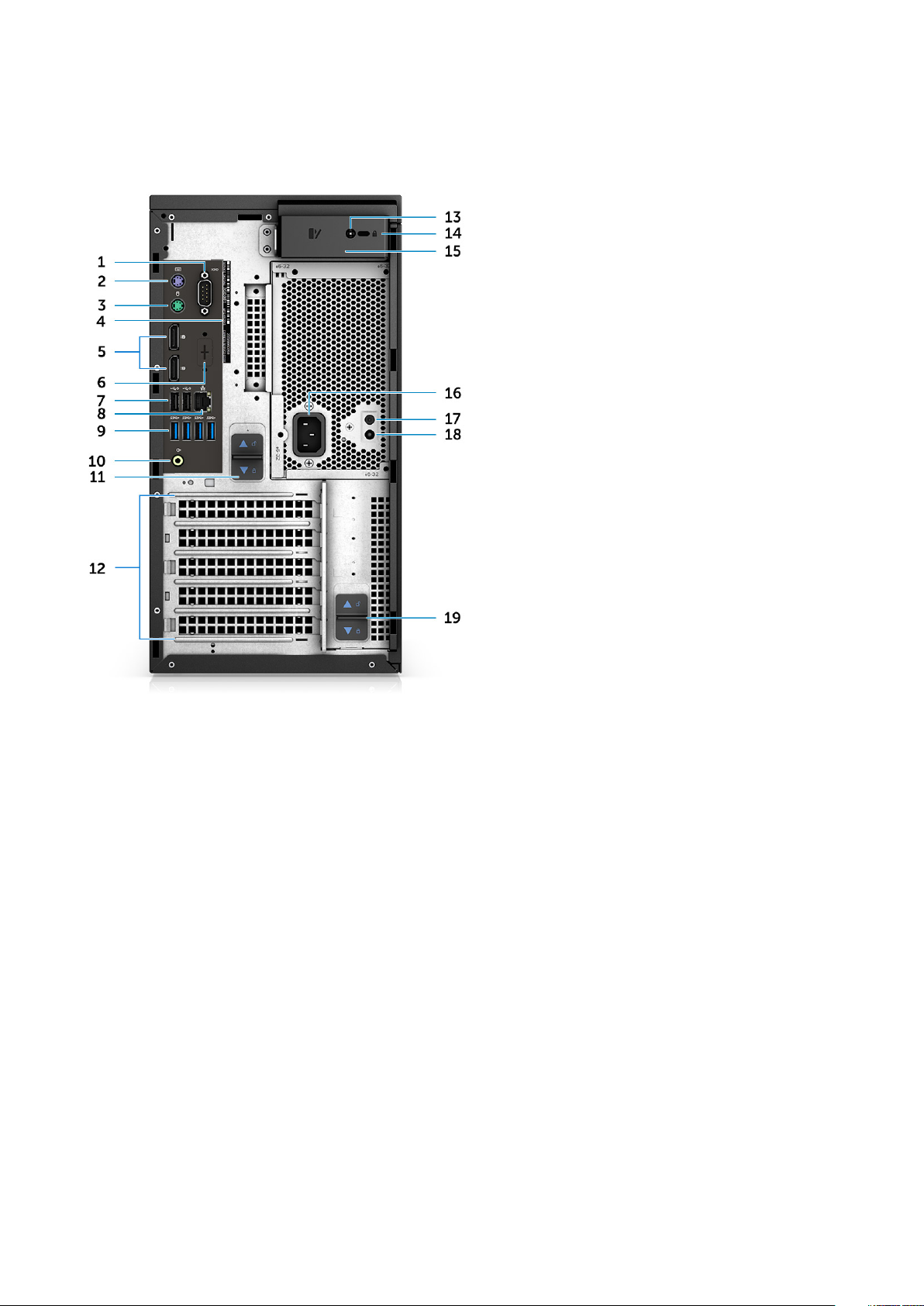
Pohled zezadu
1. Sériový port 2. Port PS2 (klávesnice)
3. Port PS2 (myš) 4. Štítek s výrobním číslem
5. 2 porty DisplayPort 6. Místo pro volitelné dceřiné karty VGA, DP, HDMI, Type-C
7. 2 porty USB 2.0 typu A (s technologií SmartPower) 8. Síťový konektor RJ45 (rychlost až 1 000 Mb/s)
9. 4 porty USB 3.1 1. generace 10. Zvukový výstup
11. Uvolňovací západka pantu napájecího zdroje 12. Pozice pro rozšiřující karty
13. Pojistný šroub bočního krytu 14. Slot pro bezpečnostní kabel Kensington / zámek
15. Uvolňovací západka krytu počítače 16. Port konektoru napájení
17. Tlačítko vestavěného testu napájecího zdroje (BIST) 18. Kontrolka vestavěného testu napájecího zdroje (BIST)
19. Uvolňovací západka pantu napájecího zdroje
8 Šasi
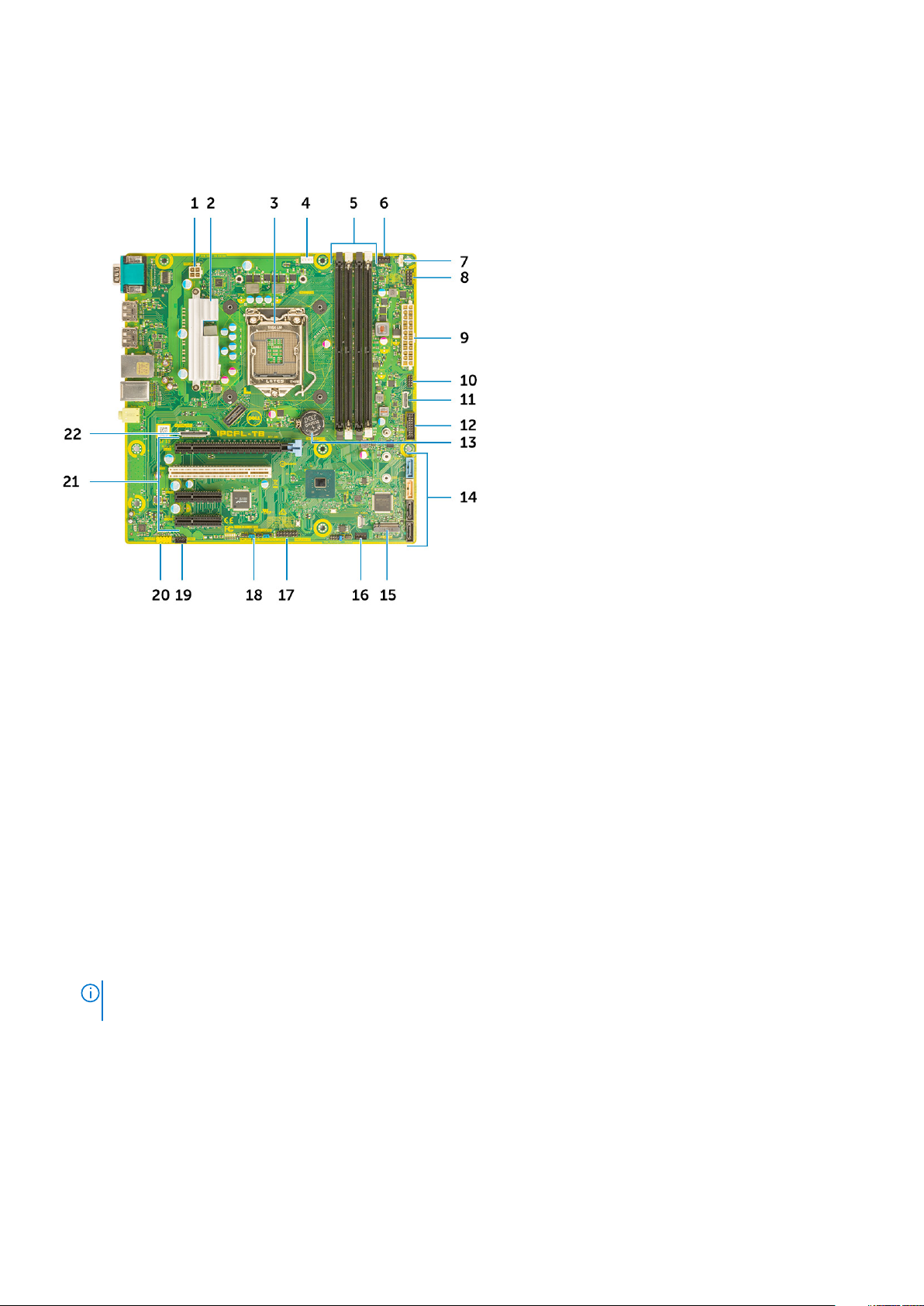
Rozložení základní desky
Součásti základní desky v systému typu Tower
1. Napájení (procesor)
2. Chladič VR (dostupný pouze s 95W řešením chlazení)
3. Patice procesoru
4. Konektor ventilátoru procesoru
5. Konektor paměťového modulu
6. Konektor systémového ventilátoru
7. Konektor spínače detekce neoprávněného vniknutí
8. Konektor modulu vypínače
9. Konektor napájení ATX PSU
10. Konektor čtečky karet SD
11. Konektor USB typu C na předním panelu
12. Přední konektor USB
13. Knoflíková baterie
14. Konektory SATA
15. Konektor M.2
16. Konektor předního ventilátoru
POZNÁMKA:
konektor mít.
17. Konektor CAC_PIV/BT
18. Propojka obnovení hesla
19. Konektor reproduktoru
20. Audiokonektor
21. Sloty PCIe (shora dolů):
a. Slot PCIe x16 plné výšky
b. PCI x1
c. 2 sloty PCIe x4 plné výšky
Počítače zakoupené před 19. červencem nemají výbavu pro přední ventilátor a stará základní deska nemusí tento
Šasi
9

22. Volitelný konektor karty (VGA, HDMI, DP, USB Type-C)
10 Šasi

Specifikace systému
POZNÁMKA: Nabídka se liší podle regionu. Následující technické údaje představují pouze zákonem vyžadované minimum dodávané
s počítačem. Chcete-li si přečíst další informace o konfiguraci počítače, otevřete v systému Windows Nápovědu a podporu a zvolte
možnost zobrazit informace o počítači.
Systémové informace
Tabulka 2. Systémové informace
Funkce Technické údaje
Čipová sada Čipová sada Intel C246
Šířka datové sběrnice 64 bitů
Flash EPROM (paměť) SP1 128 Mbitů
Sběrnice PCIe 8 GHz
3
Frekvence externí sběrnice DMI 3.0 – 8 GT/s
Procesor
POZNÁMKA: Počty procesorů nejsou měřítkem výkonu. Dostupnost procesorů se může měnit a lišit podle regionu či země.
Tabulka 3. Specifikace procesoru
Typ Grafika UMA
Procesory Intel Xeon E:
Procesor Intel Xeon E E-2224 (4 jádra, 4 vlákna, 8 MB cache,
3,3 GHz, 4,5 GHz Turbo, 71 W)
Procesor Intel Xeon E E-2224G (4 jádra, 4 vlákna, 8 MB cache,
3,4 GHz, 4,7 GHz Turbo, 80 W)
Procesor Intel Xeon E E-2236 (6 jader, 12 vláken, 12 MB cache,
3,4 GHz, 4,8 GHz Turbo, 71 W)
Procesor Intel Xeon E E-2246G (6 jader, 12 vláken, 12 MB cache,
3,5 GHz, 4,8 GHz Turbo, 80 W)
Procesor Intel Xeon E E-2274G (4 jádra, 8 vláken, 8 MB cache,
3,5 GHz, 4,9 GHz Turbo, 80 W)
Žádné
Grafická karta Intel UHD Graphics P630
Žádné
Grafická karta Intel UHD Graphics P630
Grafická karta Intel UHD Graphics P630
Procesor Intel Xeon E E-2286G (6 jader, 12 vláken, 12 MB cache,
3,8 GHz, 4,9 GHz Turbo, 95 W)
Procesor Intel Xeon E E-2124 (4 jádra, 8 MB cache, 3,4 GHz,
4,5 GHz Turbo, 71 W)
Procesor Intel Xeon E E-2124G (4 jádra, 8 MB cache, 3,4 GHz,
4,5 GHz Turbo, 80 W)
Grafická karta Intel UHD Graphics P630
Žádné
Grafická karta Intel UHD Graphics P630
Specifikace systému 11

Tabulka 3. Specifikace procesoru (pokračování)
Typ Grafika UMA
Procesor Intel Xeon E E-2136 (6 jader HT, 12 MB cache, 3,3 GHz,
4,5 GHz Turbo, 71 W)
Procesor Intel Xeon E E-2146G (6 jader, 12 vláken, 12 MB cache,
3,5 GHz, 4,5 GHz Turbo, 80 W)
Procesor Intel Xeon E E-2174G (4 jádra, 8 vláken, 8 MB cache,
3,8 GHz, 4,7 GHz Turbo, 80 W)
Procesor Intel Xeon E E-2186G (6 jader, 12 vláken, 12 MB cache,
3,8 GHz, 4,7 GHz Turbo, 95 W)
Procesory Intel Core:
Procesor Intel Core i3-9100 (4 jádra, 4 vlákna, 6 MB cache,
4,0 GHz, 65 W)
Procesor Intel Core i5-9500 (6 jader, 6 vláken, 9 MB cache,
3,0 GHz, 4,0 GHz Turbo, 65 W)
Procesor Intel Core i5-9600 (6 jader, 6 vláken, 9 MB cache,
3,6 GHz, 4,60 GHz Turbo, 65 W)
Procesor Intel Core i7-9700 (8 jader, 8 vláken, 12 MB cache,
3,6 GHz, 4,70 GHz Turbo, 65 W)
Procesor Intel Core i7-9700K (8 jader, 8 vláken, 12 MB cache,
3,6 GHz, 4,90 GHz Turbo, 95 W)
Procesor Intel Core i9-9900 (8 jader, 16 MB cache, 3,1 GHz, turbo
5,0 GHz)
Žádné
Grafická karta Intel UHD Graphics P630
Grafická karta Intel UHD Graphics P630
Grafická karta Intel UHD Graphics P630
Grafická karta Intel UHD Graphics 630
Grafická karta Intel UHD Graphics 630
Grafická karta Intel UHD Graphics 630
Grafická karta Intel UHD Graphics 630
Grafická karta Intel UHD Graphics 630
Grafická karta Intel UHD Graphics 630
Procesor Intel Core i9-9900K (8 jader, 16 MB cache, 3,6 GHz,
turbo 5,0 GHz)
Procesor Intel Core i3-8100 (4 jádra, 4 vlákna, 6 MB cache,
3,6 GHz, 65 W)
Procesor Intel Core i5-8500 (6 jader, 6 vláken, 9 MB cache,
3,0 GHz, 4,1 GHz Turbo, 65 W)
Procesor Intel Core i5-8600 (6 jader, 6 vláken, 9 MB cache,
3,1 GHz, 4,3 GHz Turbo, 65 W)
Procesor Intel Core i7-8700 (6 jader, 12 vláken, 12 MB cache,
3,20 GHz, 4,6 GHz Turbo, 65 W)
Procesor Intel Core i7-8700K (6 jader, 12 vláken, 12 MB cache,
3,7 GHz, 4,7 GHz Turbo, 91 W)
Procesory Intel Pentium Gold:
Procesor Intel Pentium Gold G5420 (2 jádra, 4 vlákna, 4 MB cache,
3,6 GHz, 65 W)
Procesor Intel Pentium Gold G5400 (2 jádra, 4 vlákna, 4 MB cache,
3,6 GHz, 65 W)
Grafická karta Intel UHD Graphics 630
Grafická karta Intel HD Graphics 630
Grafická karta Intel HD Graphics 630
Grafická karta Intel HD Graphics 630
Grafická karta Intel HD Graphics 630
Grafická karta Intel HD Graphics 630
Grafická karta Intel UHD Graphics 610
Grafická karta Intel UHD Graphics 610
12 Specifikace systému

Paměť
Tabulka 4. Specifikace paměti
Funkce Technické údaje
Minimální konfigurace paměti 4 GB
Maximální konfigurace paměti 128 GB
Počet slotů 4 sloty UDIMM
Maximální podporovaná paměť na slot 32 GB
Varianty paměti ● 4 GB DDR4 (1x 4 GB) – bez ECC
● 8 GB DDR4 (2x 4 GB) – bez ECC
● 8 GB DDR4 (1x 8 GB) – ECC / bez ECC
● 16 GB DDR4 (2x 8 GB) – ECC / bez ECC
● 16 GB DDR4 (4x 4 GB) – bez ECC
● 32 GB DDR4 (4x 8 GB) – ECC / bez ECC
● 32 GB DDR4 (2x 16 GB) – ECC / bez ECC
● 64 GB DDR4 (4x 16 GB) – ECC / bez ECC
● 128 GB DDR4 (4x 32 GB) – ECC / bez ECC
Typ Paměť DDR4 SDRAM nebo ECC
Rychlost ● 2 666 MHz (6 jader)
● 2 400 MHz (4 jádra)
Úložiště
Tabulka 5. Parametry úložiště
Typ Malý formát Rozhraní Možnost zabezpečení Kapacita
Jeden disk SSD (Solid
State Drive)
Jeden 2,5palcový pevný
disk (HDD)
Jeden 2,5palcový disk
SSD
Jeden 3,5palcový pevný
disk (HDD)
Karta Zoom2
M.2 2280/2260/2242
PCIe x4
Přibližně (2,760 × 3,959
× 0,374 palce)
Přibližně (2,760 × 3,959
× 0,374 palce)
Přibližně (4,00 × 1,00 ×
0,984 palce)
M.2 2280 PCIe x4
● SATA AHCI, až
6 Gb/s
● PCIe 3 x 4 NVME, až
32 Gb/s
SATA AHCI, až 6 Gb/s Ano, s pevným diskem
SATA AHCI, až 6 Gb/s ŽÁDNÉ Až 1 TB
SATA AHCI, až 6 Gb/s ŽÁDNÉ Až 8 TB
PCIe x4 až 32 Gb/s
Ano, s disky SED Až 2 TB
Až 2 TB
SED/FIPS
ŽÁDNÉ Až 2 TB
Specifikace systému 13

Tabulka úložiště
Tabulka 6. Kombinace úložišť
Primární/spouštěcí disk Sekundární disk
Disk M.2 Až 3 3,5" / 4 2,5" disky SATA SSD / pevné disky / disk SSD PCIe M.2 s
mezikusem
2,5" jednotka Až 2 3,5" / 3 2,5" disky SATA SSD / pevné disky / 1 disk M.2 / disk SSD PCIe
M.2 s mezikusem
3,5" jednotka Až 2 3,5" / 3 2,5" disky SATA SSD / pevné disky / 1 disk M.2 / disk SSD PCIe
M.2 s mezikusem
Audio
Tabulka 7. Parametry zvuku
Funkce Technické údaje
Řadič Integrovaný, Realtek ALC3234
Typ Dvoukanálový zvukový adaptér High Definition Audio
Reproduktory Jedna
Rozhraní ● Univerzální audio konektor (vzadu)
● Kombinovaný konektor pro stereofonní náhlavní soupravu a
mikrofon (vpředu)
Interní zesilovač reproduktorů 2 W
Grafická karta
Tabulka 8. Specifikace grafické karty
Řadič Typ Závislost
Grafická karta Intel HD
Graphics 630
Grafická karta Intel
UHD Graphics 610
Grafická karta Intel
UHD Graphics 630
UMA
UMA
UMA
procesoru
Procesory Intel
Core i3, i5 nebo
i7 řady 8XXX
Procesory Intel
Pentium Gold
řady G54XX
Procesory Intel
Core i3, i5 nebo
i7 řady 9XXX
Typ grafické
paměti
Integrovaná Sdílená
Integrovaná Sdílená
Integrovaná Sdílená
Kapacita Podpora externího
systémová
paměť
systémová
paměť
systémová
paměť
displeje
2 porty DisplayPort 4 096 × 2 304
2 porty DisplayPort 4 096 × 2 304
2 porty DisplayPort 4 096 × 2 304
Maximální
rozlišení
Grafická karta Intel
UHD Graphics P630
14 Specifikace systému
UMA
Procesory Intel
Xeon řady
E-21XXG
a 22XXG
Integrovaná Sdílená
systémová
paměť
2 porty DisplayPort 4 096 × 2 304

Tabulka 8. Specifikace grafické karty (pokračování)
Řadič Typ Závislost
Grafické karty nVIDIA
Quadro řady P
(P5000, P4000,
P2000, P1000, P620,
P400)
Grafické karty nVIDIA
GeForce řady 10 (GTX
1080/1060)
Grafické karty nVIDIA
Quadro řady RTX
(RTX4000, RTX5000)
Grafické karty nVIDIA
GeForce řady 20
(RTX2060 SI, RTX
2080B / RTX 2080
Super)
SamostatnáNení k dispozici. GDDR5/
SamostatnáNení k dispozici. GDDR5/
SamostatnáNení k dispozici. GDDR5/
SamostatnáNení k dispozici. GDDR5/
procesoru
Typ grafické
paměti
GDDR5X
GDDR5X
GDDR5X
GDDR5X
Kapacita Podpora externího
displeje
2 GB – 16 GB Až čtyři porty
DisplayPort (DP 1.4)
DVI-I
6 GB / 8 GB DVI-D
HDMI 2.0
3x DP 1.3 (příprava
na DP 1.4)
6 GB / 8 GB DVI-D
HDMI 2.0
3x DP 1.3 (příprava
na DP 1.4)
6 GB / 8 GB DVI-D
HDMI 2.0
Až 3x DP 1.3
(příprava na DP 1.4)
Maximální
rozlišení
4 096 × 2 304
4 096 × 2 304
7 680 × 4 320
7 680 × 4 320
Grafické karty AMD
Radeon Pro řady WX
(2100, 3200, 3100,
4100, 5100, 7100)
a RX580
POZNÁMKA: Grafické karty se jmenovitým výkonem rovným nebo vyšším než 75 W vyžadují 6pinový, resp. 8pinový konektorový
dongle.
SamostatnáNení k dispozici. GDDR5 2 GB – 8 GB DP 1.3
2–4 mini-DP
4 096 × 2 304
Komunikace
Tabulka 9. Specifikace připojení
Funkce Technické údaje
Bezdrátové připojení
Frekvenční pásmo: 2,4 GHz, 5 GHz
Přídavné karty 1 Gb NIC, 2,5 Gb / 5 Gb NIC
Síťový adaptér RJ45 10/100/1 000 Mb/s
Bezdrátová karta M.2 Intel® Wireless-AC 9260 (Thunder Peak 2)
802.11ac (2x2) Wi-Fi + Bluetooth 5 LE, dvoupásmová
Dvoupásmová karta Qualcomm QCA9377 Wi-Fi a Bluetooth
Ethernetová přípojka Intel® řady I219
Porty a konektory
Tabulka 10. Porty a konektory
Funkce Technické údaje
Čtečka paměťových karet Volitelná čtečka paměťových karet SD 4.0
Specifikace systému 15

Tabulka 10. Porty a konektory (pokračování)
Funkce Technické údaje
Čtečka čipových karet Volitelné
USB ● Dva porty USB 2.0 typu A (vpředu)
● Jeden port USB 3.1 typu C 2. generace (vpředu)
● Jeden port USB 3.1 typu A (vpředu)
● Čtyři porty USB 3.1 1. generace (vzadu)
● Dva porty USB 2.0 (vzadu, s technologií SmartPower)
POZNÁMKA: Funkce Smart Power-On není k dispozici v Číně.
Security (Zabezpečení) Slot pro bezpečnostní zámek Noble Wedge / Kensington
Audio Univerzální zvukový konektor (vpředu)
Linkový výstup (vzadu)
Grafika ● Port DisplayPort / HDMI / VGA / USB typu C (volitelně)
● Dvě rozhraní DisplayPort 1.2
Síťový adaptér Jeden konektor RJ-45
Sériový port Jeden sériový port
PS/2 ● Myš
● Klávesnice
Čtečka paměťových karet
Tabulka 11. Specifikace čtečky paměťových karet
Funkce Technické údaje
Typ Typ Push-Pull s rozhraním USB 3.0
Podporované karty ● SD
● SDHC
● SDXC
● UHS-I
● UHS-II
Napájecí zdroj
Tabulka 12. Specifikace napájení
Funkce Technické údaje
Energeticky efektivní zdroj napájení Interní
Certifikace 80 plus bronze 300W zdroj napájení EPA bronze (bez SD)
Certifikace 80 plus gold 300 W / 460 W (s SD) a 850 W (s SD)
Recyklovatelný obal Volitelné, pouze USA
Balení MultiPack Ne
16 Specifikace systému

Fyzické rozměry systému
Tabulka 13. Fyzické rozměry systému
Funkce Technické údaje
Objem šasi (litry) 20,41
Hmotnost šasi (libry/kg) 23,37/10,6
Tabulka 14. Rozměry šasi
Funkce Technické údaje
Výška (palce/cm) 13,19/33,50
Šířka (palce/cm) 6,95/17,66
Hloubka (palce/cm) 13,58/34,50
Přepravní hmotnost (libry/kg – včetně obalového materiálu) 33/14,97
Tabulka 15. Parametry balení
Funkce Technické údaje
Výška (palce/cm) 18,5/47
Šířka (palce/cm) 13,9/35,3
Hloubka (palce/cm) 19,37/49,2
Okolí počítače
Úroveň znečištění vzduchu: G1 podle ustanovení normy ISA-S71.04-1985
POZNÁMKA:
naleznete ve svém konkrétním regionu.
Tabulka 16. Okolí počítače
Teplotní rozsah
Relativní vlhkost (maximální)
Vibrace (maximální)
Ráz (maximální)
Další podrobnosti o ekologických funkcích Dell naleznete v části věnované ekologickým atributům. Dostupnost
Provozní Skladovací
0 až 35 °C (32 až 95 °F) -40 °C až 65 °C (-40 °F až 149 °F)
10 až 80 % (nekondenzující)
POZNÁMKA: Maximální teplota
rosného bodu = 26 °C
0,26 GRMS 1,37 GRMS
†
40 G
10 až 95 % (nekondenzující)
POZNÁMKA: Maximální teplota
rosného bodu = 33 °C
‡
105 G
Nadmořská výška (maximální)
* Měřené při použití náhodného spektra vibrací, které simuluje prostředí uživatele.
† Měřené pomocí 2ms půlsinového pulzu, když je pevný disk aktivní.
‡ Měřeno pomocí 2ms pulsu s poloviční sinusoidou v době, kdy byla hlava pevného disku v zaparkované poloze.
–15,2 až 3 048 m (–50 až 10 000 stop) –15,2 až 10 668 m (–50 až 35 000 stop)
Specifikace systému
17

4
Nastavení systému
Konfigurace systému umožňuje spravovat hardware stolního počítače a stanovit možnosti úrovně systému BIOS. V nastavení konfigurace
systému můžete:
● Měnit nastavení NVRAM po přidání nebo odebrání hardwaru
● Prohlížet konfiguraci hardwaru počítače
● Povolit nebo zakázat integrovaná zařízení
● Měnit mezní limity výkonu a napájení
● Spravovat zabezpečení počítače
Bootovací nabídka
Během zobrazení loga Dell stiskněte klávesu <F12> a spusťte jednorázovou spouštěcí nabídku se seznamem spouštěcích zařízení pro tento
systém. Tato nabídka obsahuje také diagnostiku a možnosti nastavení systému BIOS. Zařízení uvedená ve spouštěcí nabídce závisejí na
spustitelných zařízeních v systému. Tato nabídka je užitečná pro spouštění do konkrétního zařízení nebo spuštění diagnostiky systému.
Použití spouštěcí nabídky nemění pořadí spouštění uložené v systému BIOS.
Možnosti jsou následující:
● Spouštění UEFI:
○ Windows Boot Manager
● Další možnosti:
○ Nastavení systému BIOS
○ Aktualizace Flash systému BIOS
○ Diagnostika
○ Change Boot Mode Settings (Změnit nastavení režimu zavádění)
Navigační klávesy
POZNÁMKA: V případě většiny možností nastavení systému se provedené změny zaznamenají, ale použijí se až po restartu počítače.
Klávesy Navigace
Šipka nahoru Přechod na předchozí pole.
Šipka dolů Přechod na další pole.
Vstoupit Výběr hodnoty ve vybraném poli (je-li to možné) nebo přechod na odkaz v poli.
Mezerník Rozbalení a sbalení rozevírací nabídky (je-li to možné).
Karta Přechod na další specifickou oblast.
Esc Přechod na předchozí stránku, dokud se nezobrazí hlavní obrazovka. Stisknutí klávesy Esc na hlavní obrazovce
zobrazí zprávu s požadavkem o uložení veškerých neuložených změn a restartuje systém.
Možnosti nástroje System Setup (Nastavení systému)
POZNÁMKA: V závislosti na počítači a nainstalovaných zařízeních nemusí být některé z uvedených položek k dispozici.
18 Nastavení systému

Tabulka 17. Obecné
Možnost Popis
System Information V této sekci jsou uvedeny primární funkce hardwaru počítače.
● System Information
● Memory Configuration (Konfigurace paměti)
● PCI Information (Informace o sběrnici PCI)
● Processor Information (Informace o procesoru)
● Device Information (Informace o zařízeních)
Boot Sequence Umožňuje změnit pořadí, ve kterém se počítač snaží nalézt operační systém.
● Windows Boot Manager
● Onboard NIC (Síťová karta v počítači)
● Onboard NIC (Síťová karta v počítači)
Boot List Options Slouží ke změně možností spouštěcího seznamu.
● Legacy (Zpětná kompatibilita)
● UEFI (výchozí)
Advanced Boot Options Umožňuje povolit starší varianty pamětí ROM.
● Enable Legacy Option ROMs (Povolit starší alternativní paměti ROM) (Výchozí nastavení:
nepovoleno)
UEFI Boot Path Security
Date/Time Slouží ke změně data a času. Změny systémového data a času se projeví okamžitě.
● Always, Except Internal HDD (Vždy, kromě interního pevného disku) (výchozí)
● Always (Vždy)
● Never (Nikdy)
Tabulka 18. Konfigurace systému
Možnost Popis
Integrated NIC Slouží ke konfiguraci integrovaného řadiče LAN. Možnosti jsou následující:
● Disabled (Neaktivní)
● Enabled (Aktivní)
● Enabled w/PXE (Aktivní s funkcí PXE) (výchozí)
Serial Port Identifikuje a definuje nastavení sériového portu. Sériový port můžete nastavit na:
● Disabled (Neaktivní)
● COM1 (výchozí)
● COM2
● COM3
● COM4
SATA Operation Slouží ke konfiguraci interního řadiče pevného disku SATA. Možnosti jsou následující:
● Disabled (Neaktivní)
● AHCI
● RAID On (RAID zapnuto) (výchozí)
Drives Slouží ke konfiguraci interních disků SATA. Možnosti jsou následující:
● SATA-0
● SATA-1
● SATA-2
● SATA-3
● SATA-4
● M.2 PCIe SSD-0
Výchozí nastavení: Všechny jednotky jsou povoleny.
Nastavení systému 19

Tabulka 18. Konfigurace systému (pokračování)
Možnost Popis
SMART Reporting Tato funkce řídí, zda jsou chyby pevného disku týkající se integrovaných jednotek hlášeny během
spouštění systému. Tato technologie je součástí specifikací SMART (Self-Monitoring Analysis and
Reporting Technology [technologie analýzy a hlášení sebepozorování]).
● Enable SMART Reporting (Povolit hlášení SMART) – Tato možnost je ve výchozím nastavení
zakázána.
USB Configuration Slouží k povolení či zakázání konfigurace portů USB. Možnosti jsou následující:
● Enable Boot Support (Povolit podporu spouštění) (výchozí)
● Enable Front USB Ports (Povolit přední porty USB) (výchozí)
● Enable Rear USB Ports (Povolit zadní porty USB) (výchozí)
Front USB Configuration Slouží k povolení či zakázání konfigurace předních portů USB. Možnosti jsou následující:
● Přední port 1 (vlevo)
● Přední port 2 (uprostřed)
● Přední port 3 (vpravo)*
● Přední port 4 (typ C)*
*Označuje port s možností režimu USB 3.0.
Rear USB Configuration Slouží k povolení či zakázání konfigurace zadních portů USB. Možnosti jsou následující:
● Zadní port 1 (nahoře vlevo)
● Zadní port 2 (nahoře vpravo)
● Zadní port 3 (vlevo)*
● Zadní port 4 (uprostřed vlevo)*
● Zadní port 5 (uprostřed vpravo)*
● Zadní port 6 (vpravo)*
*Označuje port s možností režimu USB 3.1 1. generace.
Memory Map IO above 4 GB Tato možnost je ve výchozím nastavení povolena.
USB PowerShare Umožňuje povolit nebo zakázat funkci USB PowerShare.
Enable USB PowerShare (Povolit funkci PowerShare) – tato možnost je ve výchozím nastavení
zakázána.
Audio Slouží k povolení či zakázání funkce zvuku.
Enable Audio (Povolit zvuk) (výchozí)
● Enable Microphone (Povolit mikrofon) (výchozí)
● Enable Internal Speaker (Povolit interní reproduktor) (výchozí)
Miscellaneous devices Umožňuje na desce povolit nebo zakázat různá zařízení.
● Enable PCI Slot (Povolit slot PCI) (výchozí)
● Enable Secure Digital (SD) Card (Povolit kartu SD) (výchozí)
● Secure Digital (SD) Card Boot (Zavádění systému z karty SD) (výchozí)
Tabulka 19. Grafika
Možnost Popis
Multi-Display Tato možnost je ve výchozím nastavení vybrána.
Primary Display Slouží ke konfiguraci primárního řadiče grafického adaptéru, když je k dispozici více řadičů.
Možnosti jsou následující:
● Auto (Automaticky) (výchozí)
● Grafika Intel HD
● Grafika nVIDIA HD
20 Nastavení systému

Tabulka 20. Security (Zabezpečení)
Možnost Popis
Strong Password Zapne či vypne silná hesla pro systém. Tato možnost je ve výchozím nastavení zakázána.
Password Configuration Určuje minimální a maximální počet znaků pro heslo správce a systémové heslo. Rozsah počtu znaků
je 4 až 32.
Password Bypass Tato možnost umožňuje obejití výzev k zadání systémového (spouštěcího) hesla a hesla pro interní
pevný disk.
● Disabled (Zakázáno) – Vždy se zobrazí výzva k zadání systémového hesla a hesla interního
pevného disku. Tato možnost je ve výchozím nastavení povolena.
● Reboot Bypass (Obejít při restartu): Obejde výzvy k zadání hesla při restartu (restartu při
spuštěném systému).
POZNÁMKA: Po zapnutí z vypnutého stavu (studený start) systém vždy zobrazí výzvu
k zadání systémového hesla a hesel interních pevných disků. Systém si také vždy vyžádá hesla
jakýchkoli pevných disků přítomných v pozicích pro moduly.
Password Change Tato volba určí, zda budou povoleny změny hesel systému a pevných disků, jestliže bude nastaveno
heslo správce.
Allow Non-Admin Password Changes (Povolit změny hesla jiného typu než správce): Tato volba
je ve výchozím nastavení povolena.
UEFI Capsule Firmware Updates Tato možnost určuje, zda jsou povoleny aktualizace systému BIOS prostřednictvím aktualizačních
balíčků kapsle UEFI. Tato možnost je ve výchozím nastavení vybrána. Zakázání této možnosti má za
následek blokování aktualizací systému BIOS ze služeb, jako je Microsoft Windows Update nebo
LVFS (Linux Vendor Firmware Service).
TPM 2.0 Security Slouží k ovládání, zda je modul TPM (Trusted Platform Module) viditelný pro operační systém.
● TPM On (Modul TPM zapnut – výchozí)
● Clear (Vymazat)
● PPI Bypass for Enable Commands (Vynechání PPI pro povolení příkazů) (výchozí)
● PPI Bypass for Disable Commands (Vynechání PPI pro zakázaní příkazů)
● PPI Bypass for Clear Commands (Obejití PPI pro mazací příkazy)
● Attestation Enable (Povolit atestaci) (výchozí)
● Key Storage Enable (Povolit úložiště klíče) (výchozí)
● SHA-256 (výchozí)
Zvolte kteroukoli z možností:
● Disabled (Neaktivní)
● Enabled (Povoleno – výchozí)
Computrace V tomto poli můžete povolit nebo zakázat rozhraní modulu BIOS v rámci volitelné služby
Computrace Service společnosti Absolute Software. Povoluje či zakazuje volitelnou službu
Computrace určenou pro správu prostředků.
● Deactivate (Deaktivovat)
● Disable (Zakázat)
● Activate (Aktivovat, výchozí nastavení)
Chassis Intrusion Toto pole slouží k ovládání funkce ochrany proti vniknutí do šasi.
Vyberte jednu z následujících možností:
● Disabled (Neaktivní)
● Enabled (Aktivní)
● On-Silent (Povoleno na pozadí) (výchozí)
OROM Keyboard Access
● Disabled (Neaktivní)
● Enabled (Povoleno – výchozí)
● One Time Enable (Povolit jedenkrát)
Nastavení systému 21

Tabulka 20. Security (Zabezpečení) (pokračování)
Možnost Popis
Admin Setup Lockout Brání uživatelům v přístupu k nastavením, pokud je nastaveno heslo správce. Tato volba není ve
výchozím nastavení nastavena.
SMM Security Mitigation Umožňuje povolit nebo zakázat dodatečné ochrany proti omezení zabezpečení UEFI SMM. Tato
volba není ve výchozím nastavení nastavena.
Tabulka 21. Secure Boot (Bezpečné zavádění)
Možnost Popis
Secure Boot Enable Tato možnost je ve výchozím nastavení povolena.
Secure Boot Mode
Expert Key Management Umožňuje aktivovat nebo deaktivovat správu klíčů ve vlastním režimu.
● Deployed Mode (Režim nasazení) (výchozí)
● Režim auditu
● Enable Custom Mode (Povolit vlastní režim – tato možnost ve výchozím nastavení není
aktivní)
Pokud ji povolíte, možnosti jsou následující:
● PK (výchozí)
● KEK
● db
● dbx
Tabulka 22. Intel Software Guard Extensions
Možnost Popis
Intel SGX Enable Slouží k povolení nebo zakázání funkcí Intel Software Guard Extensions. Možnosti jsou následující:
● Disabled (Neaktivní)
● Enabled (Aktivní)
● Software Controlled (Řízeno softwarově) (výchozí)
Enclave Memory Size Umožňuje změnit nastavení velikosti paměti Intel Software Guard Extensions Enclave Reserve.
Možnosti jsou následující:
● 32 MB
● 64 MB
● 128 MB
Tabulka 23. Performance (Výkon)
Možnost Popis
Multi Core Support Toto pole určuje, zda bude mít procesor povoleno jedno jádro, nebo všechna jádra. Funkčnost
některých aplikací se s dalšími jádry zlepší. Tato možnost je ve výchozím nastavení povolena.
Umožňuje povolit či zakázat podporu více jader u procesoru. Možnosti jsou následující:
● All (Všechna) (výchozí)
● 1
● 2
● 3
POZNÁMKA:
● Zobrazované možnosti se mohou v závislosti na nainstalovaném procesoru lišit.
● Možnosti závisí na počtu jader podporovaných nainstalovaným procesorem (všechna, 1, 2
nebo N-1 u procesorů s N jádry).
Intel SpeedStep Slouží k povolení či zakázání funkce Intel SpeedStep.
22 Nastavení systému

Tabulka 23. Performance (Výkon) (pokračování)
Možnost Popis
Výchozí nastavení: Enable Intel SpeedStep (Povolit funkci Intel SpeedStep)
C-States Control Slouží k povolení či zakázání dalších režimů spánku procesoru.
C states (Tato možnost je ve výchozím nastavení aktivní)
Cache Prefetcher (Předběžné
načítání cache)
Intel TurboBoost
Hyper-Thread Control
● Hardware Prefetcher (Hardwarové předběžné načítání) (výchozí)
● Adjacent Cache Line Prefetch (Předběžné načítání sousední linky cache) (výchozí)
Když je povolena funkce Hardware Prefetcher, předběžné načítání hardwaru procesoru
automaticky načte předem data a kód pro procesor.
Když je povolena funkce Adjacent Cache, proces načte aktuálně požadovanou linku cache i
následnou linku cache.
Slouží k povolení či zakázání režimu procesoru Intel TurboBoost.
Možnost Intel TurboBoost je ve výchozím nastavení povolena.
Slouží k povolení či zakázání funkce HyperThreading v procesoru.
● Disabled (Neaktivní)
● Enabled (Povoleno) – výchozí
Tabulka 24. Řízení spotřeby
Možnost Popis
AC Recovery Určuje chování počítače, když po výpadku napájení dojde k obnově napájení. AC Recovery můžete
nastavit na:
● Power Off (Vypnout) (výchozí)
● Power On (Zapnout)
● Last Power State (Poslední stav napájení)
Enable Intel Speed Shift
Technology (Povolit technologii
Intel Speed Shift)
Auto On Time Slouží k nastavení času, kdy se počítač automaticky zapne. Možnosti jsou následující:
Deep Sleep Control Definuje povolené režimy při zapnutí hlubokého spánku.
Fan Control Override Umožňuje ovládat rychlost systémového ventilátoru. Možnosti jsou následující:
Wake on LAN/WLAN Tato možnost umožňuje spuštění vypnutého počítače pomocí speciálního signálu prostřednictvím
Slouží k povolení či zakázání podpory technologie Intel Speed Shift. Možnost Enable Intel Speed
Shift Technology (Povolit technologii Intel Speed Shift) je zvolena ve výchozím nastavení.
● Disabled (Neaktivní) (výchozí)
● Every Day (Každý den)
● Weekdays (V pracovní dny)
● Select Days (Vybrané dny)
● Disabled (Neaktivní)
● Enabled in S5 only (Povoleno pouze pro režim S5)
● Enabled in S4 and S5 (Povoleno pro režimy S4 a S5) (výchozí)
Možnost Fan Control Override (Přepsat ovládání ventilátoru) není ve výchozím nastavení
povolena.
sítě LAN. Toto nastavení nemá vliv na možnost Wake-up from the Standby (Probudit
z pohotovostního režimu) a musí být povoleno v operačním systému. Tato funkce je dostupná
pouze v případě, že je počítač připojen ke zdroji napájení.
● Disabled (Neaktivní) (výchozí)
● LAN Only (Pouze LAN)
● WLAN Only (Pouze WLAN)
Nastavení systému 23

Tabulka 24. Řízení spotřeby (pokračování)
Možnost Popis
● LAN or WLAN (LAN nebo WLAN)
● LAN with PXE Boot (LAN se spuštěním PXE)
Block Sleep Umožňuje v prostředí operačního systému blokovat přechod do režimu spánku (stav S3). Možnost
Block Sleep (Blokovat režim spánku) je ve výchozím nastavení zakázána.
Tabulka 25. POST behavior
Možnost Popis
Numlock LED Umožňuje určit, zda bude během spuštění systému povolena funkce NumLock. Tato možnost je
ve výchozím nastavení povolena.
Keyboard Errors Řídí, zda jsou chyby klávesnice ohlašovány během spouštění. Tato možnost je ve výchozím
nastavení povolena.
Extend BIOS POST Time Tato volba slouží k nastavení dodatečného zpoždění před zaváděním.
● 0 seconds (0 sekund) (výchozí)
● 5 seconds (5 sekund)
● 10 seconds (10 sekund)
Full Screen logo Tato možnost zobrazí logo na celou obrazovku, pokud obrázek odpovídá rozlišení obrazovky.
Možnost Enable Full Screen Logo (Povolit logo na celou obrazovku) není ve výchozím nastavení
vybrána.
Warnings and Errors Tato možnost způsobí, že se proces zavádění pozastaví pouze při varování nebo chybách. Vyberte
jednu z následujících možností:
● Prompt on Warnings and Errors (Výzva při varování a chybách) (výchozí)
● Continue on Warnings (Pokračovat při varování)
● Continue on Warnings and Errors (Pokračovat při varování a chybách)
Tabulka 26. Možnosti správy
Možnost Popis
USB provision Tato možnost není ve výchozím nastavení nastavena.
MEBx Hotkey Tato možnost je ve výchozím nastavení vybrána.
Tabulka 27. Virtualization support (Podpora virtualizace)
Možnost Popis
Virtualization Tato možnost určuje, zda může nástroj Virtual Machine Monitor (VMM) používat doplňkové
funkce hardwaru poskytované virtualizační technologií Intel Virtualization Technology.
● Enable Intel Virtualization Technology (Povolit virtualizační technologii Intel
Virtualization Technology) – Tato možnost je ve výchozím nastavení povolena.
VT for Direct I/O Povoluje či zakazuje nástroji VMM (Virtual Machine Monitor) využívat další možnosti hardwaru
poskytované technologií Intel Virtualization Technology pro přímý vstup a výstup.
● Enable VT for Direct I/O (Povolit technologii VT pro přímý vstup/výstup) – Tato
možnost je ve výchozím nastavení povolena.
Trusted Execution Slouží k určení, zda monitor virtuálního počítače (Measured Virtual Machine Monitor) může využít
dodatečné hardwarové možnosti poskytované programem Intel Trusted Execution.
● Trusted Execution – Tato možnost je ve výchozím nastavení zakázána.
24 Nastavení systému

Tabulka 28. Maintenance (Údržba)
Možnost Popis
Service Tag Zobrazí výrobní číslo počítače.
Asset Tag Umožňuje vytvořit inventární štítek počítače, pokud zatím nebyl nastaven. Tato volba není ve
výchozím nastavení nastavena.
SERR Messages Umožňuje řídit mechanismus zpráv SERR. Tato volba není ve výchozím nastavení nastavena.
Některé grafické karty vyžadují, aby byl mechanismus SERR Message zakázán.
BIOS Downgrade Umožňuje řídit změnu systémového firmwaru (flash) na starší verze. Tato možnost je ve výchozím
nastavení povolena.
Data Wipe Umožňuje bezpečně vymazat data ze všech zařízení interních úložišť. Tato možnost je ve
výchozím nastavení zakázána.
BIOS Recovery Umožňuje provést obnovení z některých stavů poškozeného systému BIOS pomocí souboru pro
obnovení. Tato možnost je ve výchozím nastavení povolena.
Tabulka 29. System Logs (Systémové protokoly)
Možnost Popis
BIOS events Zobrazí protokol událostí systému a umožňuje jej smazat.
● Smazat protokol
Tabulka 30. Advanced configurations (Pokročilé konfigurace)
Možnost Popis
ASPM Umožňuje nastavit úroveň funkce Active State Power Management:
● Auto (Automaticky) (výchozí)
● Disabled (Neaktivní)
● L1 Only (Pouze L1)
PCIe Linkspeed Umožňuje zvolit maximální rychlost linky PCIe, které mohou dosáhnout zařízení v systému.
● Auto (Automaticky) (výchozí)
● Gen1
● Gen2
Aktualizace systému BIOS ve Windows
Systém BIOS (Konfigurace systému) se doporučuje aktualizovat tehdy, když měníte základní desku nebo je k dispozici aktualizace.
POZNÁMKA:
dokončení aktualizace systému BIOS opět povolit.
1. Restartujte počítač.
2. Přejděte na web Dell.com/support.
● Zadejte výrobní číslo nebo kód express service code a klikněte na tlačítko Odeslat.
● Klikněte na možnost Rozpoznat produkt a postupujte podle instrukcí na obrazovce.
3. Pokud se vám nedaří rozpoznat nebo nalézt servisní štítek (výrobní číslo), klikněte na možnost Vybrat ze všech produktů.
4. Ze seznamu vyberte kategorii Produkty.
Pokud je povolena funkce BitLocker, je zapotřebí ji před zahájením aktualizace systému BIOS pozastavit a po
POZNÁMKA: Vyberte příslušnou kategorii, která vás dovede na stránku produktu.
5. Vyberte model svého počítače. Zobrazí se stránka produktové podpory pro váš počítač.
6. Klikněte na možnost Získat ovladače a poté na možnost Ovladače a soubory ke stažení.
Zobrazí se část Ovladače a soubory ke stažení.
7. Klikněte na kartu Najdu to sám.
Nastavení systému
25

8. Klikněte na možnost BIOS, zobrazí se verze systému BIOS.
9. Vyhledejte nejnovější soubor se systémem BIOS a klikněte na odkaz Stáhnout.
10. V okně Zvolte metodu stažení klikněte na tlačítko Stáhnout soubor.
Zobrazí se okno Stažení souboru.
11. Kliknutím na tlačítko Uložit uložíte soubor do počítače.
12. Kliknutím na tlačítko Spustit v počítači nainstalujete aktualizované nastavení systému BIOS.
Postupujte podle pokynů na obrazovce.
Aktualizace systému BIOS v systémech s povoleným softwarem BitLocker
VÝSTRAHA: Jestliže není technologie BitLocker před aktualizací systému BIOS pozastavena, při dalším restartu systém
nerozezná klíč BitLocker. Budete vyzváni k vložení obnovovacího klíče a systém o něj bude žádat při každém restartu.
Pokud obnovovací klíč není znám, může to vést ke ztrátě dat nebo ke zbytečné opakované instalaci operačního systému.
Další informace o tomto tématu naleznete v článku Aktualizace systému BIOS v systémech Dell s povolenou funkcí
BitLocker ve znalostní databázi.
Aktualizace systému BIOS pomocí jednotky Flash USB
Jestliže v počítači nelze spustit systém Windows, avšak je stále potřeba aktualizovat systém BIOS, stáhněte soubor BIOS pomocí jiného
počítače a uložte jej na spustitelnou jednotku Flash USB.
POZNÁMKA:
jednotky Flash USB pomocí balíčku DDDP (Dell Diagnostic Deployment Package)
Budete potřebovat spustitelnou jednotku Flash USB. Další podrobnosti naleznete v článku Vytvoření spustitelné
1. Stáhněte aktualizační soubor s příponou .EXE pro systém BIOS do jiného počítače.
2. Zkopírujte soubor, např. O9010A12.EXE, na spustitelnou jednotku Flash USB.
3. Vložte jednotku Flash USB do počítače, který potřebuje aktualizovat systém BIOS.
4. Restartujte počítač, a jakmile se objeví logo Dell Splash, stiskněte klávesu F12. Zobrazí se jednorázová spouštěcí nabídka.
5. Pomocí šipek zvolte možnost Paměťové zařízení USB a stiskněte klávesu Enter.
6. Systém se spustí do příkazového řádku Diag C:\>.
7. Napište plný název souboru, např. O9010A12.exe, spusťte soubor a stiskněte klávesu Enter.
8. Spustí se nástroj BIOS Update Utility. Postupujte podle pokynů na obrazovce.
Obrázek 1. Obrazovka systému DOS pro aktualizaci systému BIOS
26
Nastavení systému

Aktualizace systému Dell BIOS v prostředích systémů Linux a Ubuntu
Chcete-li aktualizovat systém BIOS v prostředí systému Linux, například v distribuci Ubuntu, přečtěte si článek https://www.dell.com/
support/article/sln171755/.
Aktualizace systému BIOS z jednorázové spouštěcí nabídky klávesy F12
Aktualizace systému BIOS pomocí souboru s příponou .exe s aktualizací systému BIOS, který byl zkopírován na jednotku USB se systémem
souborů FAT32. Systém byl zaveden z jednorázové spouštěcí nabídky klávesy F12.
Aktualizace systému BIOS
Soubor aktualizace systému BIOS můžete spustit ze systému Windows pomocí spustitelné jednotky USB nebo můžete systém BIOS
v počítači aktualizovat z jednorázové spouštěcí nabídky klávesy F12.
Většina systémů Dell, které byly vyrobeny po roce 2012, zahrnuje tuto funkci. Funkci si můžete ověřit zavedením počítače do jednorázové
spouštěcí nabídky klávesy F12, ve které je mezi možnostmi zavedení systému uvedena možnost BIOS FLASH UPDATE. Pokud je možnost
uvedena, pak systém BIOS podporuje tento způsob aktualizace systému BIOS.
POZNÁMKA: Tuto funkci mohou použít pouze systémy s možností BIOS Flash Update v jednorázové spouštěcí nabídce klávesy F12.
Aktualizace z jednorázové spouštěcí nabídky
Chcete-li aktualizovat systém BIOS z jednorázové spouštěcí nabídky klávesy F12, budete potřebovat:
● jednotku USB naformátovanou na systém souborů FAT32 (jednotka nemusí být spustitelná),
● spustitelný soubor systému BIOS, který jste stáhli z webových stránek podpory Dell a zkopírovali do kořenového adresáře jednotky
USB,
● napájecí adaptér připojený k systému,
● funkční systémovou baterii umožňující aktualizaci systému BIOS.
Chcete-li spustit proces aktualizace systému BIOS z nabídky klávesy F12, vykonejte následující kroky:
VÝSTRAHA: Nevypínejte systém v průběhu aktualizace systému BIOS. Vypnutí systému může znemožnit jeho spouštění.
1. Jednotku USB, na kterou jste zkopírovali aktualizaci, vložte do portu USB systému, který je ve vypnutém stavu.
2. Zapněte systém, stisknutím klávesy F12 vstupte do jednorázové spouštěcí nabídky, pomocí myši nebo šipek označte možnost BIOS
Update (Aktualizace systému BIOS) a stiskněte klávesu Enter.
3. Otevře se nabídka aktualizace systému BIOS. Klikněte na tlačítko Flash from file (Aktualizovat ze souboru).
Nastavení systému
27

4. Zvolte externí zařízení USB.
Po zvolení souboru klikněte na cílový aktualizační soubor a potvrďte.
5.
28
Nastavení systému

6. Klikněte na možnost Update BIOS (Aktualizace systému BIOS). Systém se restartuje a provede aktualizaci systému BIOS.
7. Po dokončení se systém restartuje a proces aktualizace systému BIOS je dokončen.
Systémové heslo a heslo konfigurace
Tabulka 31. Systémové heslo a heslo konfigurace
Typ hesla Popis
Heslo systému Heslo, které je třeba zadat před přihlášením se k počítači.
Heslo konfigurace Heslo, které je třeba zadat před získáním přístupu a možností
provádění změn v nastavení systému BIOS v počítači.
Můžete vytvořit systémové heslo a zabezpečit počítač heslem.
VÝSTRAHA: Heslo nabízí základní úroveň zabezpečení dat v počítači.
VÝSTRAHA: Pokud počítač nebude uzamčen nebo zůstane bez dozoru, k uloženým datům může získat přístup kdokoli.
Nastavení systému 29

POZNÁMKA: Systémové heslo a heslo konfigurace je zakázáno.
Přiřazení hesla konfigurace systému
Nové systémové heslo nebo heslo správce lze nastavit pouze v případě, že je stav Nenastaveno.
Nástroj Konfigurace systému otevřete stisknutím tlačítka F2 ihned po spuštění či restartu počítače.
1. Na obrazovce Systém BIOS nebo Konfigurace systému vyberte možnost Zabezpečení a stiskněte klávesu Enter.
Otevře se obrazovka Zabezpečení.
2. Zvolte možnost Systémové heslo / heslo správce a v poli Zadejte nové heslo vytvořte heslo.
Nové heslo systému přiřaďte podle následujících pokynů:
● Heslo smí obsahovat nejvýše 32 znaků.
● Heslo smí obsahovat čísla od 0 do 9.
● Povolena jsou pouze malá písmena (velká písmena jsou zakázána).
● Povoleny jsou pouze následující zvláštní znaky: mezera, (”), (+), (,), (-), (.), (/), (;), ([), (\), (]), (`).
3. Vypište systémové heslo, které jste zadali dříve do pole Potvrdit nové heslo a klikněte na možnost OK.
4. Po stisknutí klávesy Esc se zobrazí zpráva s požadavkem na uložení změn.
5. Stisknutím klávesy Y změny uložíte.
Počítač se restartuje.
Odstranění nebo změna stávajícího hesla konfigurace systému
Před pokusem o odstranění nebo změnu stávajícího hesla k systému a/nebo konfiguraci ověřte, zda je možnost Stav hesla v programu
Konfigurace systému nastavena na hodnotu Odemčeno. Pokud je možnost Stav hesla nastavena na hodnotu Zamčeno, stávající heslo
k systému a/nebo konfiguraci nelze odstranit ani změnit.
Nástroj Konfigurace systému otevřete stisknutím tlačítka F2 ihned po spuštění či restartu počítače.
1. Na obrazovce Systém BIOS nebo Konfigurace systému vyberte možnost Zabezpečení systému a stiskněte klávesu Enter.
Otevře se obrazovka Zabezpečení systému.
2. Na obrazovce Zabezpečení systému ověřte, zda je v nastavení Stav hesla vybrána možnost Odemčeno.
3. Po změně nebo odstranění stávajícího hesla systému vyberte možnost Heslo systému a stiskněte klávesu Enter nebo Tab.
4. Po změně nebo odstranění stávajícího hesla konfigurace vyberte možnost Heslo konfigurace a stiskněte klávesu Enter nebo Tab.
POZNÁMKA:
mažete, potvrďte na vyžádání smazání hesla.
5. Po stisknutí klávesy Esc se zobrazí zpráva s požadavkem na uložení změn.
6. Stisknutím klávesy Y uložíte změny a nástroj Konfigurace systému ukončíte.
Počítač se restartuje.
Jestliže heslo k systému či konfiguraci měníte, vložte na vyžádání nové heslo. Pokud heslo k systému či konfiguraci
30
Nastavení systému

Software
Tato kapitola uvádí podrobnosti o podporovaných operačních systémech, společně s pokyny pro instalaci ovladačů.
Podporované operační systémy
Tabulka 32. Podporované operační systémy
Podporované operační systémy Popis
5
Operační systém Windows
Jiné
● Microsoft Windows 10 Home (64bitový)
● Microsoft Windows 10 Pro (64bitový)
● Microsoft Windows 10 Pro National Academic (64bitový)
● Microsoft Windows 10 Home National Academic (64bitový)
● Ubuntu 16.04 SP1 LTS (64bitový)
● NeoKylin v6.0 SP4 (pouze v Číně)
● Red Hat Enterprise Linux 7.5
Stažení ovladačů systému Windows
1. Zapněte .
2. Přejděte na web Dell.com/support.
3. Klikněte na možnost Product Support (Podpora k produktu), zadejte výrobní číslo a klikněte na možnost Submit (Odeslat).
POZNÁMKA: Pokud výrobní číslo nemáte k dispozici, použijte funkci automatického rozpoznání nebo ručně vyhledejte model .
4. Klikněte na položku Ovladače a položky ke stažení.
5. Vyberte operační systém nainstalovaný v .
6. Přejděte na stránce dolů a vyberte ovladač, který chcete nainstalovat.
7. Klikněte na možnost Download File (Stáhnout soubor) a stáhněte ovladač pro váš .
8. Po dokončení stahování přejděte do složky, do které jste uložili soubor ovladače.
9. Dvakrát klikněte na ikonu souboru ovladače a postupujte podle pokynů na obrazovce.
Software 31

6
Získání pomoci
Kontaktování společnosti Dell
POZNÁMKA: Pokud nemáte aktivní internetové připojení, lze kontaktní informace nalézt na nákupní faktuře, balicím seznamu,
účtence nebo v produktovém katalogu společnosti Dell.
Společnost Dell nabízí několik možností online a telefonické podpory a služeb. Jejich dostupnost závisí na zemi a produktu a některé služby
nemusí být ve vaší oblasti k dispozici. Chcete-li kontaktovat společnost Dell se záležitostmi týkajícími se prodejů, technické podpory nebo
zákaznického servisu:
1. Přejděte na web Dell.com/support.
2. Vyberte si kategorii podpory.
3. Ověřte svou zemi nebo region v rozbalovací nabídce Choose a Country/Region (Vyberte zemi/region) ve spodní části stránky.
4. Podle potřeby vyberte příslušnou službu nebo linku podpory.
32 Získání pomoci
